Desbloquee el ID de Apple, elimine la contraseña de la pantalla, omita el tiempo de pantalla.
- Desbloquear ID de Apple
- Omitir el bloqueo de activación de iCloud
- Herramienta de desbloqueo de Doulci iCloud
- Desbloquear Fábrica iPhone
- Bypass iPhone Passcode
- Restablecer contraseña de iPhone
- Desbloquear ID de Apple
- Desbloquear iPhone 8 / 8Plus
- Eliminación de bloqueo de iCloud
- Desbloqueo de iCloud Deluxe
- Bloqueo de pantalla iPhone
- Desbloquear iPad
- Desbloquear iPhone SE
- Desbloquear iPhone Tmobile
- Eliminar contraseña de ID de Apple
3 métodos eficientes para eliminar Find My iPhone con / sin contraseña
 Actualizado por Lisa ou / 15 de junio de 2021 16:30
Actualizado por Lisa ou / 15 de junio de 2021 16:30Find My iPhone es una función excelente para compartir su ubicación con amigos y familiares. Pero cuando desee proteger su privacidad, ¿es posible deshabilitar o eliminar Find My iPhone en tu dispositivo? Por supuesto, puede cambiar la configuración dentro del iPhone para desactivar la función. Pero, ¿qué debe hacer si no puede recordar el código de acceso o la ID de Apple? Obtenga más información sobre las funciones integradas, así como la herramienta profesional para eliminar y desactivar Find My iPhone Del artículo.
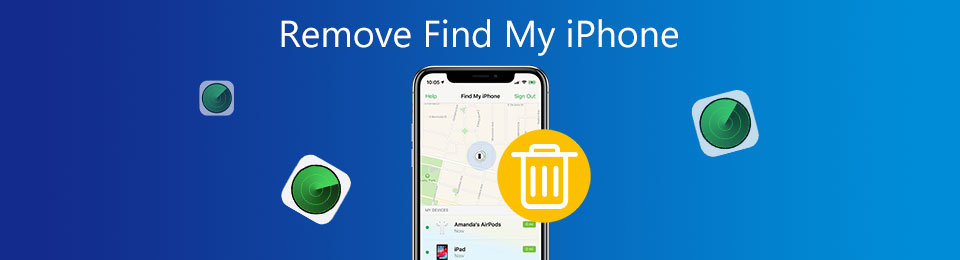

Lista de Guías
Parte 1. Cómo quitar Find My iPhone de la configuración
Asegúrese de poder iniciar sesión en su iPhone con su Face ID o contraseña. Una vez que haya ingresado a su iPhone, puede deshabilitar y eliminar la configuración predeterminada Buscar mi iPhone opción para proteger su privacidad. Aprenda más sobre el proceso con la siguiente información.
Paso 1Visite la Ajustes aplicación desde su iPhone, y luego haga clic en el ICloud ID en la parte superior de esta página. Selecciona el Buscar mi iPhone y elimine la función en su iPhone.
Paso 2Su iPhone le pedirá que ingrese la contraseña de su ID de Apple para asegurarse de que es el propietario del iPhone. Ingrese el código de acceso del ID de Apple y luego elija el Desactivar .
Esos son todos los pasos que debe seguir para eliminar Find My iPhone. Una vez que haya desactivado la función, su familia y amigos no podrán encontrarlo de acuerdo con su número de cuenta.
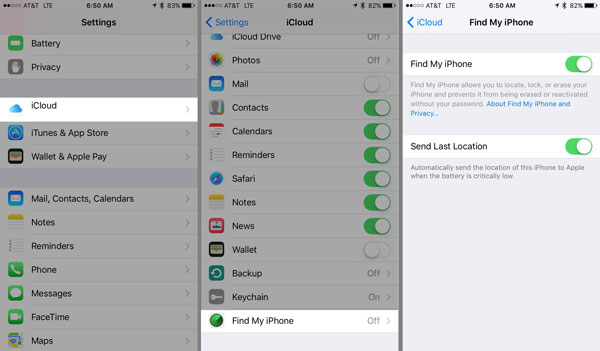
Parte 2. Cómo quitar Find My iPhone de forma remota a través de iCloud
Otra forma viable de eliminar la función Find My iPhone es usar su cuenta de iCloud. Puede eliminar no solo esta función, sino también todos los datos de su iPhone para evitar la filtración de información, incluso si su iPhone ha sido robado o perdido.
Además, incluso si su iPhone no se ha conectado a Internet, Find My iPhone se eliminará una vez que vuelva a estar en línea.
Paso 1Abra un navegador en su computadora y visite el sitio web oficial de iCloud. Ingrese su ID de Apple y su contraseña. Si ya ha establecido otras formas de autorización, debe ingresar algunas contraseñas más para verificar su identidad. (Que hacer cuando Falló la verificación de Apple?)
Paso 2Elija el Buscar mi iPhone opción de la página de inicio, y luego haga clic en el Para todos los dispositivos para elegir el dispositivo que desea eliminar Find My iPhone.
Paso 3Aparecerá una página con tres opciones que incluyen Reproducir sonido, Modo perdidoy Borrar iphone. Haga clic en Eliminar de la cuenta y seleccione el Eliminar opción para eliminar Find My iPhone de forma remota.

Parte 3. El mejor método para eliminar Find My iPhone
Cuando desee vender su iPhone que no se ha utilizado durante mucho tiempo y no puede recordar el código de acceso de la pantalla bloqueada, debe eliminar Find My iPhone para proteger su privacidad. Desbloqueador de FoneLab iOS es el método más eficaz. Le permite eliminar Find My iPhone sin un código de acceso. Este método es de seguridad con una alta tasa de éxito.
- Elimina Find My iPhone sin un código de acceso o ID de Apple.
- Restaure o elimine el código de acceso del iPhone sin tiempo limitado.
- Admite diferentes modelos, incluidos iPhone12 y iPad Pro.
- Omita la restricción de tiempo del iPhone bloqueado sin pérdida de datos.
FoneLab lo ayuda a desbloquear la pantalla del iPhone, elimina el ID de Apple o su contraseña, elimina el tiempo de pantalla o el código de restricción en segundos.
- Te ayuda a desbloquear la pantalla del iPhone.
- Elimina la ID de Apple o su contraseña.
- Elimine el tiempo de pantalla o el código de restricción en segundos.
Paso 1Descargue e instale el Desbloqueador de FoneLab iOS, puede iniciar el programa en su computadora. Conecte su iPhone a la computadora mediante un cable original. Entonces elige el Eliminar ID de Apple .

Paso 2Haga clic en el Confiar en la computadora para permitir la conexión en su iPhone. Y luego, haga clic en el Inicio para eliminar el ID de Apple y borrar todos los datos. Eliminará Find My iPhone asociado con la cuenta de iCloud.

Paso 3Seleccione General opción después de ingresar a la Ajustes solicitud. Puede hacer clic en el Reanudar para entrar en una nueva ventana y elegir el Restablecer Todos Los Ajustes botón según su necesidad.
Nota: Si se le solicita que ingrese un código de acceso, siga las instrucciones para ingresar su contraseña y confirmar la Configuración.

Consejos:
- Si haces clic en el Restablecer Todos Los Ajustes , su iPhone se reiniciará pronto. Entonces el programa Eliminar ID de Apple automáticamente.
- Tomará algún tiempo eliminar ID de Apple, espere pacientemente.
- Debe asegurarse de que su dispositivo se conecte a la computadora durante el proceso.
Parte 4. Preguntas frecuentes sobre la eliminación de Find My iPhone
¿Qué sucede cuando eliminas Find My iPhone?
Find My iPhone puede ayudarlo a encontrar su iPhone perdido o robado ubicándolo en un mapa o reproduciendo música. También tiene la función llamada Bloqueo de activación, que puede evitar que otros usen su iPhone. Si elimina Find My iPhone, será difícil recuperar su iPhone. Si desea vender su iPhone o enviárselo a otras personas, es necesario eliminar Find My iPhone.
¿Cómo localizar un iPhone después de quitar Find My iPhone?
Puede conectarse con su familia para localizar dónde está su iPhone si ha compartido su ubicación con ellos en su iPhone. Esta función puede ayudarlo a mantenerse actualizado con la ubicación de su teléfono.
¿Necesito eliminar Find My iPhone antes de reiniciar?
Si. Si la opción Buscar mi iPhone sigue activa después de restablecer su iPhone, la información del propietario anterior aparecerá después de restablecer. Por lo tanto, debe eliminar Find My iPhone antes de reiniciar porque el reinicio no desactivará Find My iPhone.
Conclusión
El artículo comparte 3 métodos eficientes para eliminar Find My iPhone, si tiene un código de acceso, usar la configuración predeterminada es un método fácil. Cuando su iPhone ha sido robado, puede eliminar Find My iPhone a través de iCloud de forma remota para proteger su privacidad. El método más eficaz para eliminar Find My iPhone es a través de Desbloqueador de FoneLab iOS, que puede ayudarlo a lograr este objetivo sin perder datos, incluso si olvida el código de acceso o la ID de Apple.
